REFMON_INITIALIZATION_FAILED BSoD를 수정하는 방법
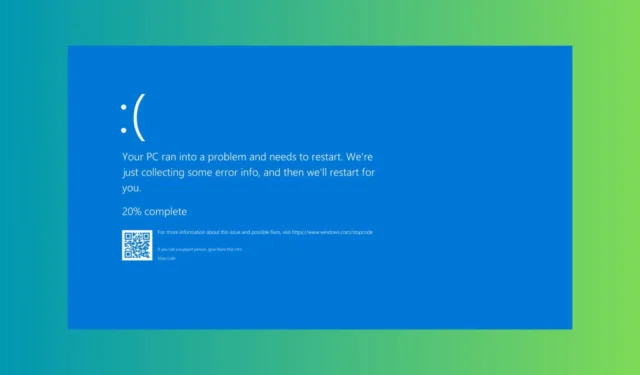
REFMON_INITIALIZATION_FAILED BSoD는 0x0000006C 값과 함께 제공되며 매우 드물지만 걱정하지 마세요. 저희가 해결해 드리겠습니다. 이 오류는 종종 다양한 소프트웨어 또는 하드웨어 문제에서 비롯됩니다. 먼저 PC 구성 요소가 과열되었거나 제대로 연결되었는지 확인합니다.
REFMON_INITIALIZATION_FAILED 버그 검사를 어떻게 해결합니까?
1. 장치 드라이버 업데이트
- 시작 버튼을 마우스 오른쪽 버튼으로 클릭 하고 장치 관리자를 선택합니다.
- 노란색 삼각형 아이콘이 있는 장치를 찾으세요.
- 장치를 마우스 오른쪽 버튼으로 클릭하고 드라이버 업데이트를 선택합니다 . 화면의 지시에 따라 드라이버를 업데이트합니다.
오래되었거나 손상된 드라이버는 BSoD 오류의 일반적인 원인입니다. 이를 업데이트하면 호환성과 안정성이 보장됩니다.
2. 시스템을 이전 상태로 복원합니다.
- 실행 대화 상자 에 rstrui를 입력합니다 ( Windows키 + 를 누릅니다 R).
- 오류가 나타나기 전 날짜로부터 복원 지점을 선택하세요.
- 복구 과정을 완료하세요.
최근 변경 이후 오류가 시작된 경우 시스템을 이전 상태로 복원하면 문제가 있는 변경 사항을 취소할 수 있습니다.
3. 디스크 공간 확보
- 시작 메뉴 검색창 에 디스크 정리를 입력 하고 키를 누릅니다 Enter.
- 일반적으로 C:인 기본 드라이브를 선택하세요 .
- 삭제하려는 모든 파일 카테고리를 선택하세요. 특히 임시 파일을 선택하세요 .
- 확인을 클릭하고 파일 삭제를 클릭합니다 .
디스크 공간이 부족하면 시스템이 불안정해질 수 있습니다. 공간을 확보하면 시스템을 안정화하는 데 도움이 될 수 있습니다.
4. 하드 드라이브 문제 확인 및 복구
- 시작 메뉴 검색 창 에 cmd를 입력하고 명령 프롬프트를 마우스 오른쪽 버튼으로 클릭한 후 관리자 권한으로 실행을 선택합니다 .
- chkdsk C: /f /r을 입력 하고 를 누릅니다 Enter. 필요한 경우 C:를 적절한 드라이브 문자로 바꾸십시오.
- 재부팅 시 유틸리티를 실행하도록 허용합니다.
디스크 오류는 BSoD로 이어질 수 있습니다. 불량 섹터를 복구하면 오류를 일으키는 근본적인 문제를 해결할 수 있습니다.
5. 필요한 경우 RAM을 테스트하고 교체하십시오.
- 시작 메뉴 검색창 에 메모리 진단을 입력 하고 도구를 선택합니다.
- 지금 다시 시작해서 문제가 있는지 확인 하세요 .
- 시스템이 재시작되어 메모리 문제가 있는지 확인합니다.
결함이 있는 RAM은 BSoD를 포함한 시스템 오류를 일으킬 수 있습니다. 검사에서 RAM 모듈 중 하나에 문제가 있는 경우 가능하면 다른 시스템에서 테스트합니다. 필요한 경우 모듈을 새 모듈로 교체합니다.
6. BIOS를 기본 설정으로 재설정
- 부팅하는 동안 키(일반적으로 F2, F10, DEL, 또는 ESC)를 눌러 BIOS로 들어갑니다.
- 최적화된 기본값 로드 또는 이와 유사한 라벨이 있는 옵션을 찾아 선택합니다.
- 변경 사항을 저장하려면 키를 누릅니다(일반적 F10으로 BIOS를 종료합니다).
잘못된 BIOS 설정은 시스템 불안정을 초래할 수 있습니다. 기본값으로 재설정하면 안정적인 설정이 보장됩니다.
7. 윈도우 재설치
- 중요한 파일을 외장 드라이브에 저장하세요.
- Microsoft 웹사이트 의 미디어 생성 도구를 사용하세요 .
- 설치 미디어에서 부팅하고 화면의 지시에 따라 다시 설치하세요.
다른 모든 것이 실패하면, 새로운 OS 설치로 BSoD를 유발하는 여러 가지 근본적인 문제를 해결할 수 있습니다. 자세한 정보가 필요하면 Windows 11 재설치에 대한 전담 가이드가 있습니다.
다음 단계를 따르면 REFMON_INITIALIZATION_FAILED BSOD를 해결할 수 있습니다. 향후 문제를 방지하려면 시스템을 최신 상태로 유지하고 하드웨어를 정기적으로 청소하세요.
이러한 중지 코드에 대한 자세한 내용은 BSoD 원인에 대한 문서를 확인하세요.
질문이나 제안 사항이 있으시면 아래의 댓글 섹션을 이용해 남겨주시기 바랍니다.


답글 남기기